인터넷이나 문서에서 본 폰트가 어떤 글꼴인지 궁금한적 있죠? 이런 경우 캡처해서 이미지 폰트 검색이 가능한 사이트를 이용하면 되는데요. 폰트 검색 방법 알려드립니다.
산돌구름 폰트
산돌구름 폰트 라는 사이트는 폰트 제공하는 사이트로 국내에서 규모가 큰 사이트 중 하나입니다. 유로, 무료 폰트 제공을 해주며 폰트 검색 기능을 제공해주고 있어 다른 사이트와 차별화 서비스를 제공해줍니다.
웹사이트 URL을 입력하면 해당 웹사이트에 적용된 폰트를 찾아주거나 글씨가 있는 이미지를 업로드 하면 글씨에 적용된 글꼴을 찾아주는 기능을 제공하고 있습니다. 그래서 인터넷 상에서 마음에 들었던 폰트지만 어떤 폰트인지 모를 때 찾을 수 있는 유용한 기능입니다.
이미지 폰트 검색 사이트 접속
아래 링크는 이미지로 폰트를 검색할 수 있는 사이트 링크입니다. (아래 링크 클릭하여 산돌구름폰트 사이트 접속하기 ↓)
산돌구름 폰트 검색 방법
- 먼저 찾고싶은 폰트가 있는 문장을 캡처합니다. 캡처도구를 이용해보세요.
- 그리고 위에 제가 생성해둔 사이트 접속 링크를 클릭하여 사이트에 접속합니다.
- 오른쪽에 이미지 폰트 검색 이라는 버튼을 클릭합니다.
- 화면 중앙에 이미지 모양의 아이콘을 클릭하면 파일을 업로드 하라고 창이 뜹니다. 조금 전에 캡처해 두었던 캡처파일을 선택해서 업로드 합니다.
- 그러면 산돌구름 폰트 사이트에서 캡처 파일 내의 단어들을 인식해서 각 단어별로 영역을 분리해줍니다.
- 분리된 단어 중 아무것이나 클릭을 합니다. 그러면 아래쪽에 해당 단어에 적용된 글꼴과 가장 유사한 폰트들을 보여줍니다.
- 아래쪽에 나열된 폰트와 가장 유사한 폰트를 찾으면 됩니다.
- 유사한 폰트를 찾았다면 위에 다른 단어도 선택해서 해당 단어도 유사한지 확인하면 됩니다.
그림으로 다시 설명을 드리겠습니다. 아래 문장에 적용된 폰트를 찾아보고 싶으면 아래 그림과 같이 캡처를 진행 합니다. 캡처해서 파일로 남겨놓습니다. (캡처 프로그램 없이 캡처하는 방법 참고)

그리고 위에 제가 링크 걸어둔 것을 클릭하여 접속을 하고, 폰트 찾기 → 이미지 검색 기능을 선택합니다.
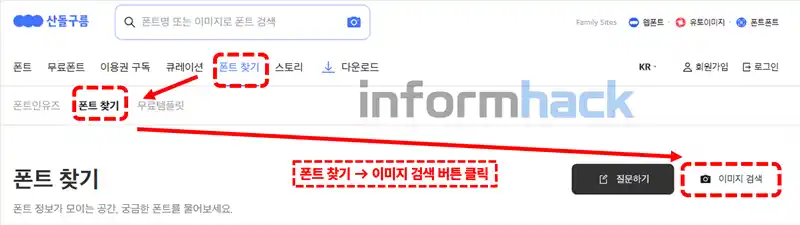
아래 그림처럼 화면이 전환되는데, 여기서 이미지 업로드 모양의 버튼을 클릭합니다.
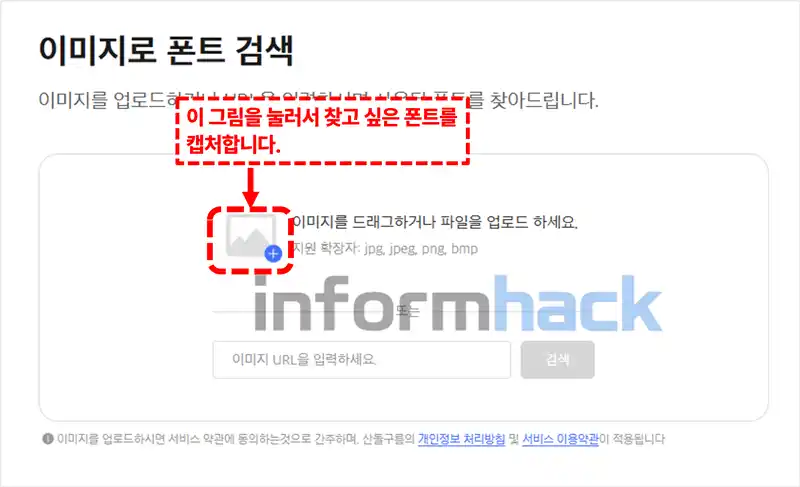
조금 전에 캡처해 두었던 이미지 파일을 업로드 합니다. 그러면 이미지 내의 문장에서 각 단어를 인식하여 단어별로 영역을 나눠서 표현해 주는 것을 볼 수 있습니다. 여기서 아무 단어나 클릭을 합니다.
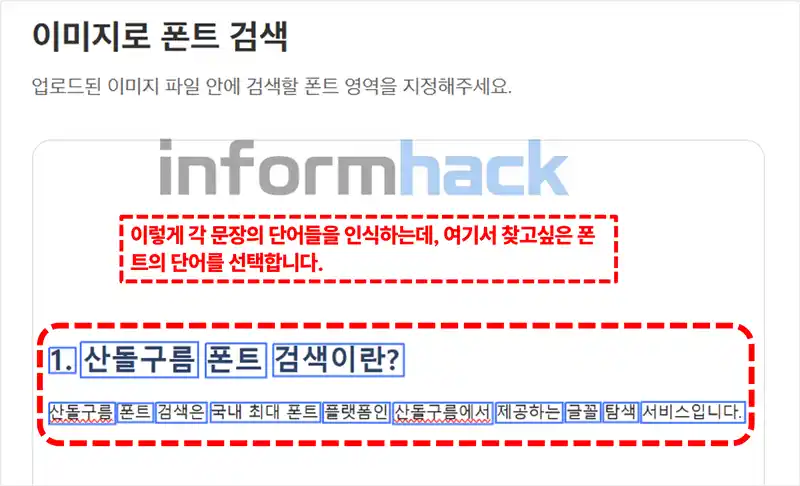
스크롤을 내리게 되면 해단 단어에 적용된 글꼴과 가장 유사한 폰트 또는 동일한 폰트를 검색해줍니다. 즉, 이미지 폰트 검색 결과를 확인할 수 있습니다.
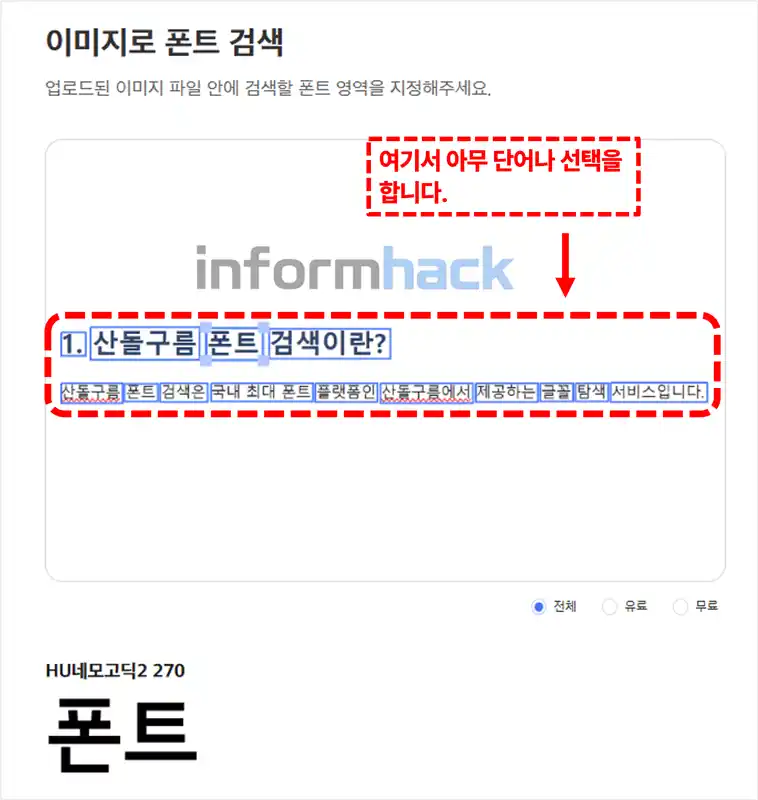
아래 그림과 같이 “폰트”라는 글자에 적용된 글꼴과 가장 유사한 글꼴을 검색 결과로 보여줍니다. 그래서 이미지 속의 폰트와 검색 결과의 폰트가 유사한지 직접 비교를 해보면 됩니다.
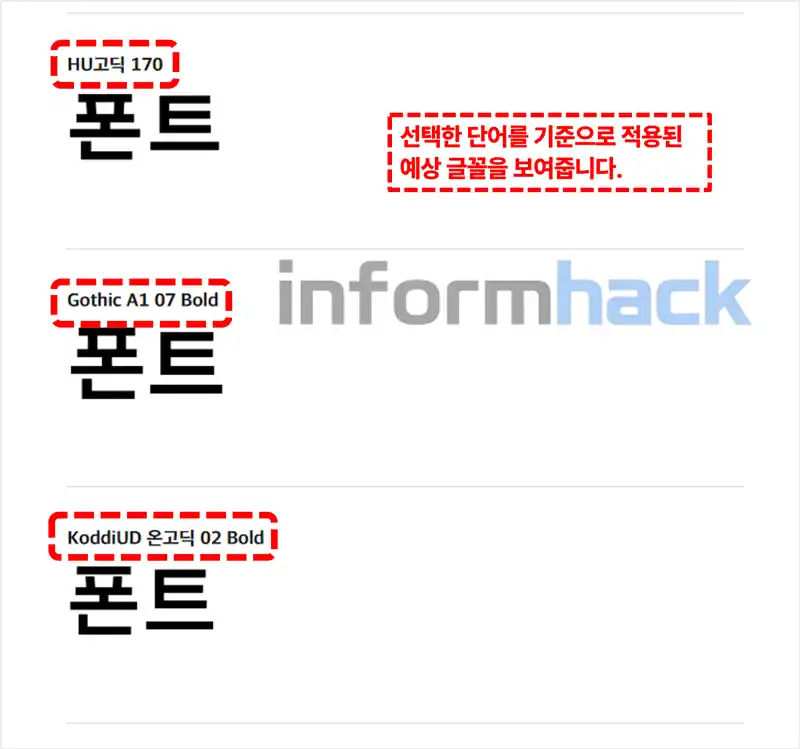
아마 검색결과로 얻은 폰트가 정확하지 않을 수 있습니다. 하나의 단어 만으로 정확한 폰트를 찾아내기 힘듭니다. 다른 단어들을 선택해서 추가로 비교 확인 후 폰트를 확인하는 것이 정확도를 높이는데 큰 도움이 됩니다.
이미지 폰트 검색 사용 후기
저는 웹 사이트를 돌아다니다가 마음에 드는 폰트가 있으면 어떤 폰트인지 항상 찾아보게 됩니다. 이 때 이용하는 것이 바로 산돌구름 폰트 사이트 입니다. 캡처만하고 업로드만 하면 폰트를 찾아 주니까요.
하지만 100% 맞다고 볼 수는 없습니다. 그래서 긴 문장을 가지고 각각의 단어를 비교해보는 것이 가장 정확하며, 정확하게 100% 맞는 결과가 없는 경우도 있습니다. 이런 경우는 매우 아쉽습니다. 특히 한글 외에 영어나 다른 나라 언어는 정확도가 훨씬 낮아집니다.
하지만 다양한 콘텐츠에서 마음에 드는 글꼴, 폰트를 찾는데 가장 유용한 방법 중 하나이며, 크리에이터, 콘텐츠 제작 및 관리 관계자, 사무직 직원, 광고 관련 업종 종사자 등 폰트를 디자인적인 요소로 활용해야하는 분들에게 이미지 폰트 검색 방법을 추천드립니다.










